Weiter: Leitfaden für Benutzer von Logisim
Schritt 4: Testen der Schaltung
Der letzte Schritt ist das Testen der Schaltung, um zu sehen, ob diese wirklich wie geplant funktioniert. Zu diesem Zeitpunkt simuliert Logisim bereits das Verhalten der Schaltung. Lassen Sie uns noch einmal ansehen, wo wir gerade waren.
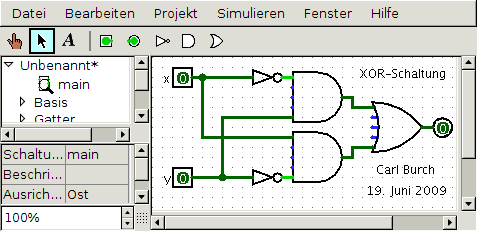
Jetzt probieren wir eine andere Eingangskombination. Wählen Sie das Schaltwerkzeug (![]() ) aus, und schalten Sie die Eingänge um, indem Sie diese anklicken. Jedes Mal, wenn Sie einen Eingang anklicken, wird sich dessen Wert ändern. Wir können also zum Beispiel den unteren Eingang anklicken.
) aus, und schalten Sie die Eingänge um, indem Sie diese anklicken. Jedes Mal, wenn Sie einen Eingang anklicken, wird sich dessen Wert ändern. Wir können also zum Beispiel den unteren Eingang anklicken.
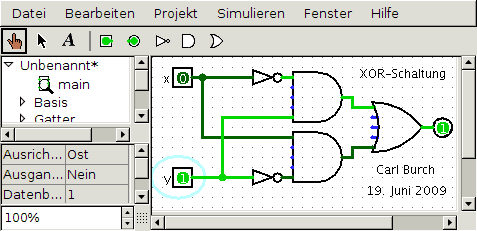
Bisher haben wir somit die ersten zwei Zeilen der Wahrheitstabelle getestet, und die Ausgangswerte (0 und 1) entsprechen unseren Erwartungen.
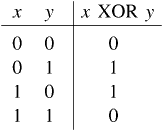
Um unsere Arbeit zu archivieren, können Sie die Schaltung speichern oder ausdrucken. Die entsprechenden Funktionen finden Sie im Dateimenü, das auch einen Punkt zum Beenden von Logisim enthält. Aber warum sollten wir jetzt aufhören?
Nachdem Sie jetzt die Einführung abgeschlossen haben, können Sie weiter mit Logisim experimentieren und eigene Schaltungen aufbauen. Wenn Sie Schaltungen mit komplexeren Funktionen aufbauen wollen, dann sollten Sie auch den Rest des Hilfesystems durchblättern, um zu sehen, welche Möglichkeiten Ihnen Logisim bietet. Logisim ist ein leistungsfähiges Programm, mit dem Sie riesige Schaltungen aufbauen und testen können. Diese Schritt-für-Schritt-Einführung kann nur die Oberfläche ankratzen.
